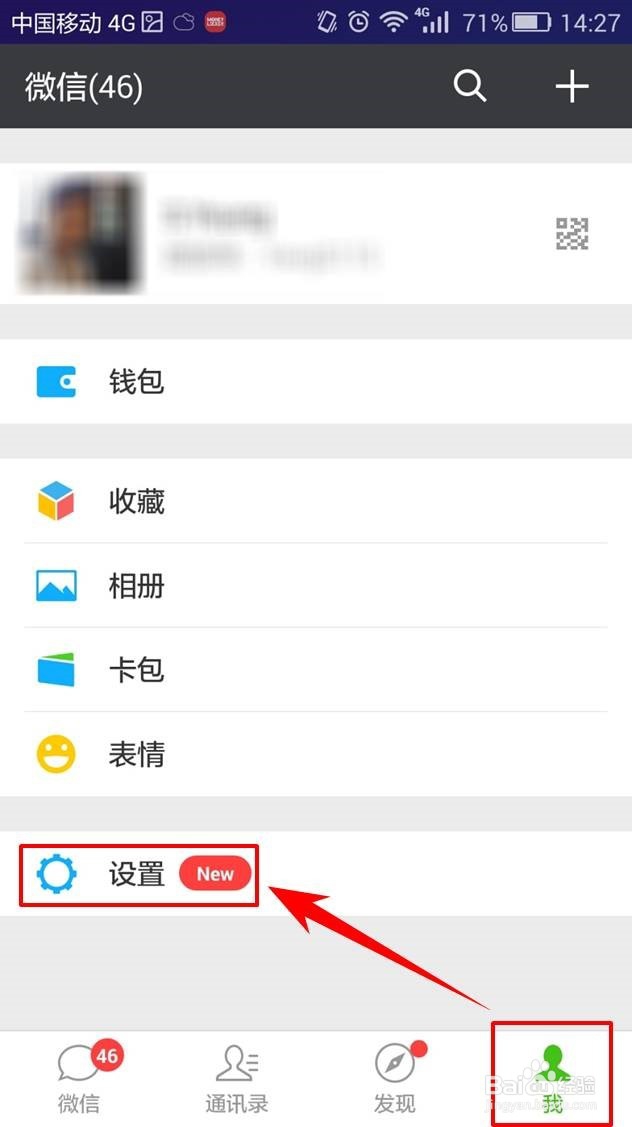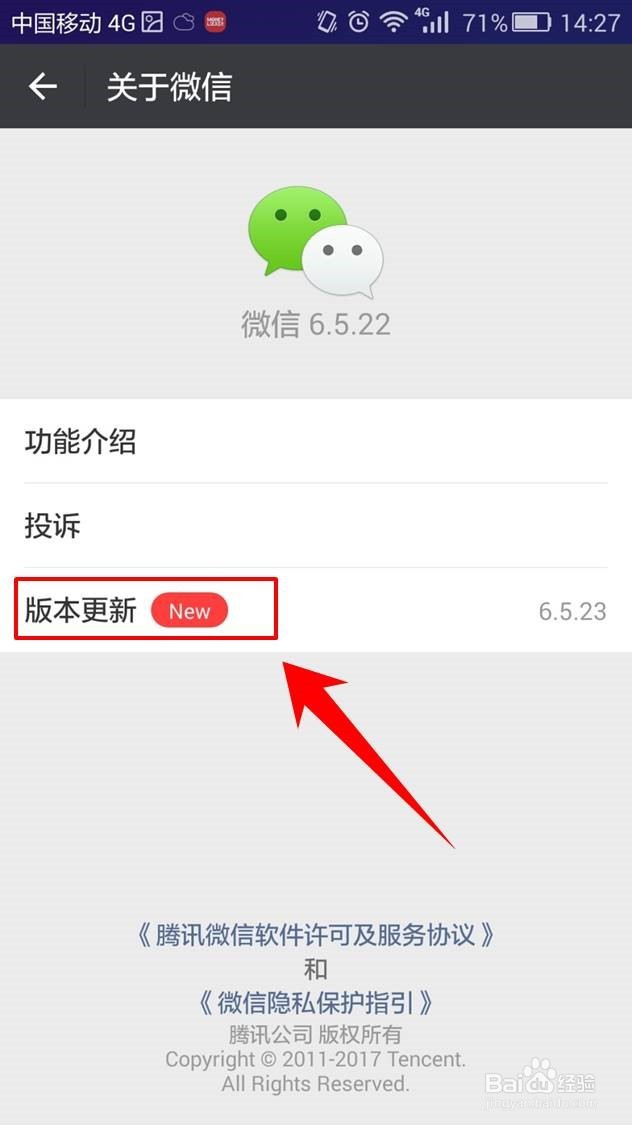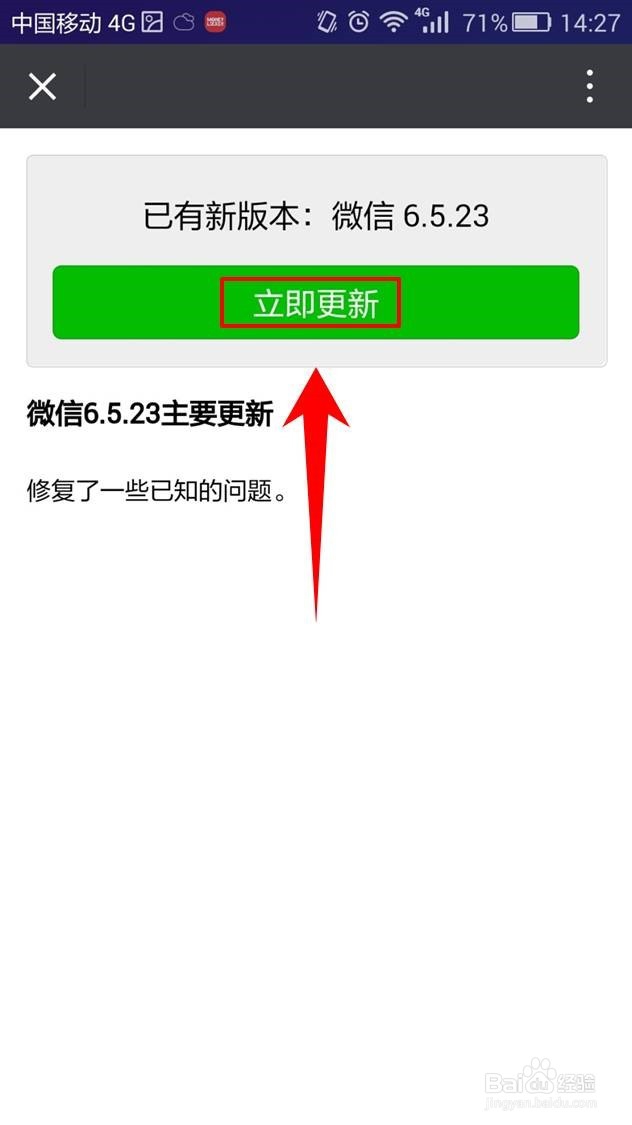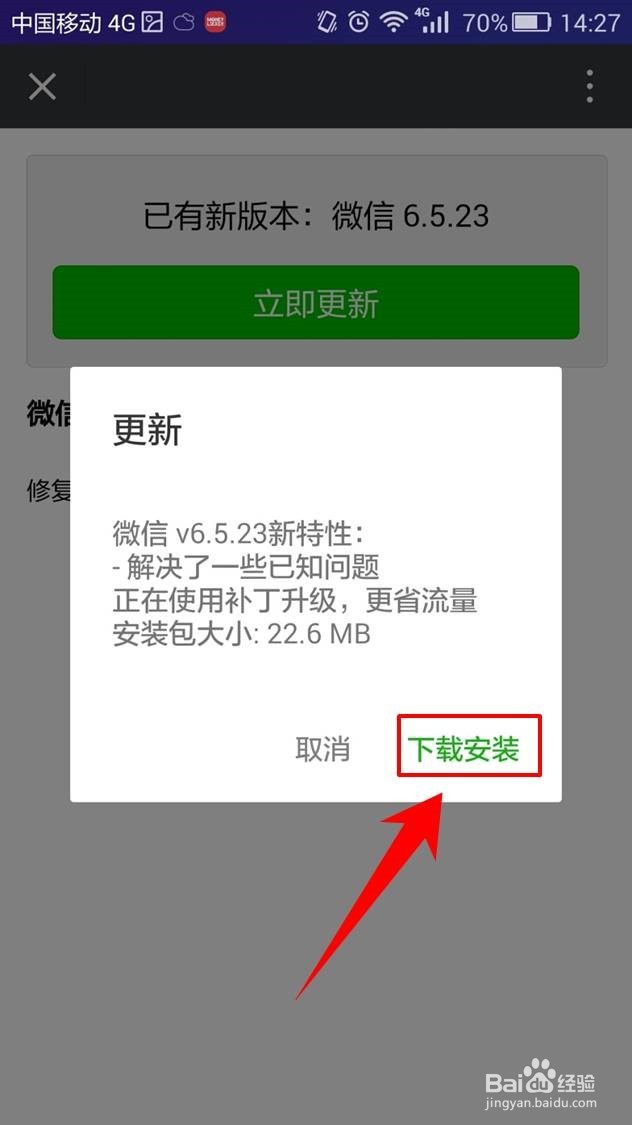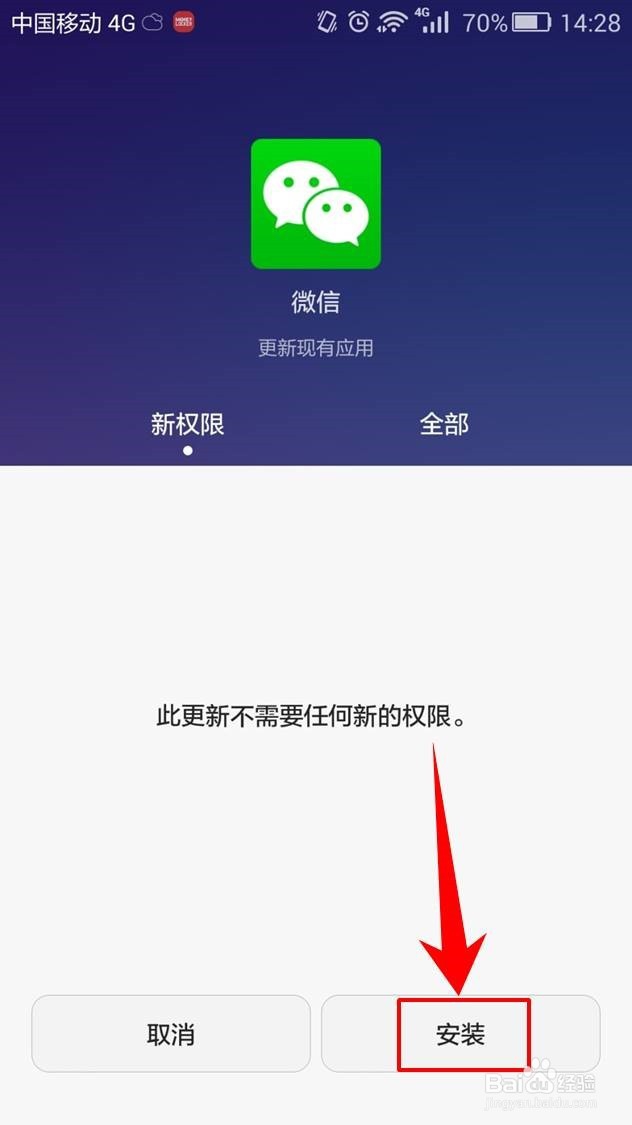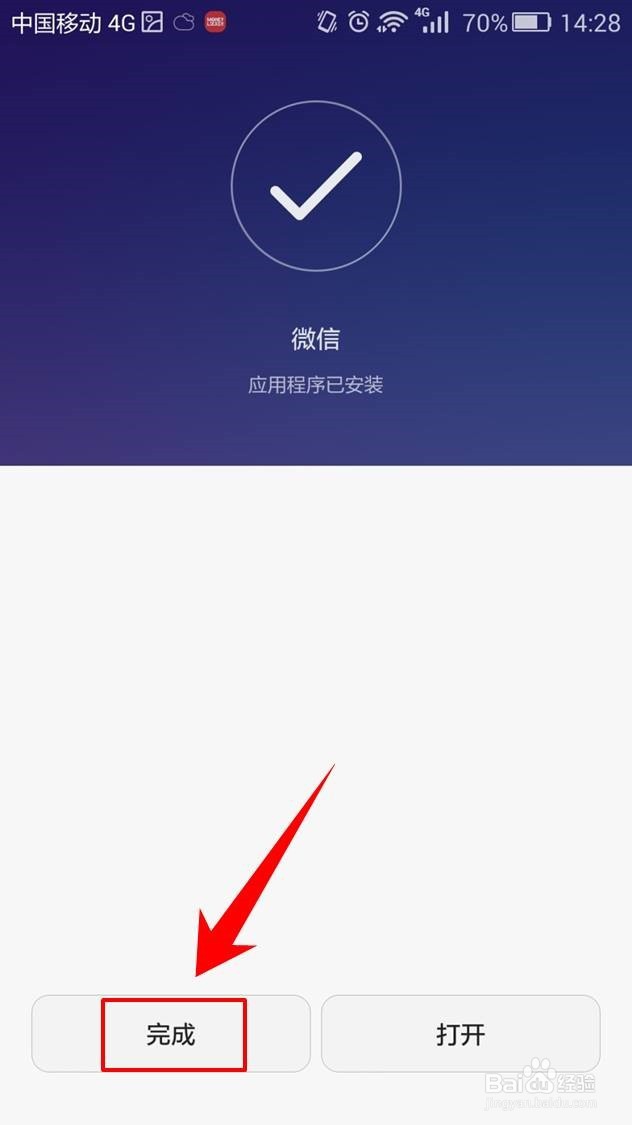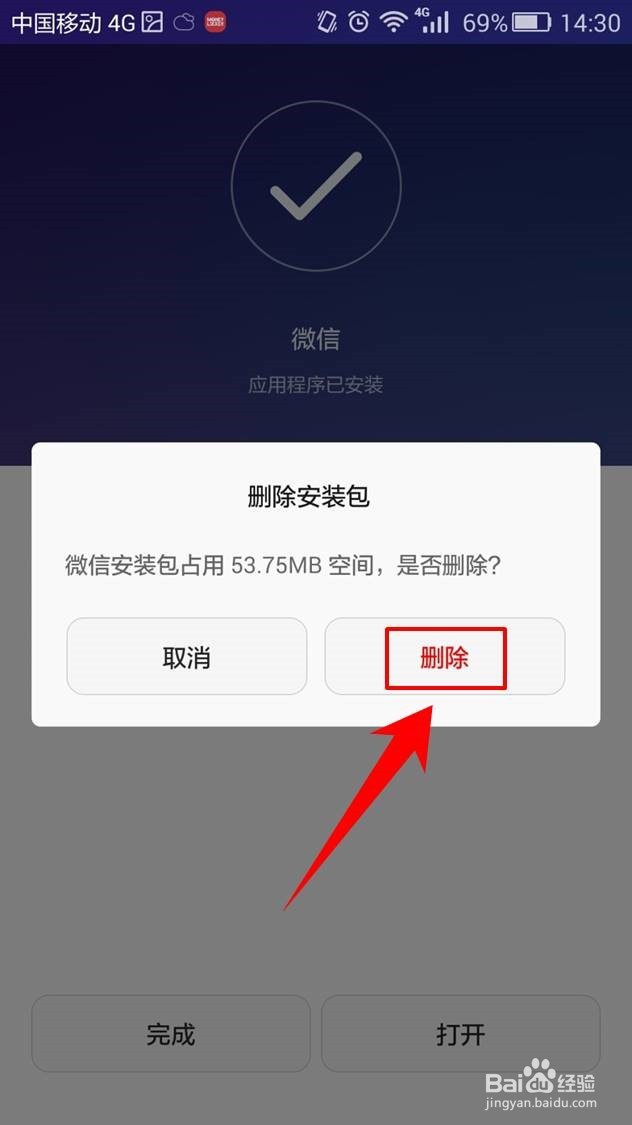微信版本怎么更新
1、打开你的微信,在微信下方的菜单栏中点击选择【我】,然后在“我”的列表中点击【设置】选项。
2、接着,在设置页面的列表中点击【关于微信】。
3、进入“关于微信”页面后,又会看见个列表,点击列表的最后一项——【版本更新】。
4、进入“更新”页面后,如果你的微信当前不是最新版的话,则能在页面中看见“已有新的版本”的提示信息,点击提示信息下方的【立即更新】。
5、这时,会弹出一个下载窗口,在下载窗口的右下角点击【立即下载】。注意,尽量在wifi环境中下载,否者会比较费流量。
6、新版本的软件下载完成后,页面就会弹出安装窗口,在窗口右下方点击【安装】选项,如图所示。
7、经过几秒钟的安装后,会跳出一个“应用程序已安装”的信息提示页面,在页面左下角点击【完成】选项。
8、这时,又会弹出一个“删除安装包”的提示窗口,在窗口中点击【删除】选项。建议大家删除安装包,否则会占用手机的内存。
声明:本网站引用、摘录或转载内容仅供网站访问者交流或参考,不代表本站立场,如存在版权或非法内容,请联系站长删除,联系邮箱:site.kefu@qq.com。
阅读量:40
阅读量:59
阅读量:41
阅读量:26
阅读量:60